コストカレンダー(以下、コスカレ)で「+追加」ボタンを押下した際に表示される検索結果一覧上部に「新規」と「最近使用」タブが表示されます。
- 「新規」タブ:コストを検索して追加する場合に使用
- 「最近使用」タブ:過去の診療で算定した内容をコピーする際に使用
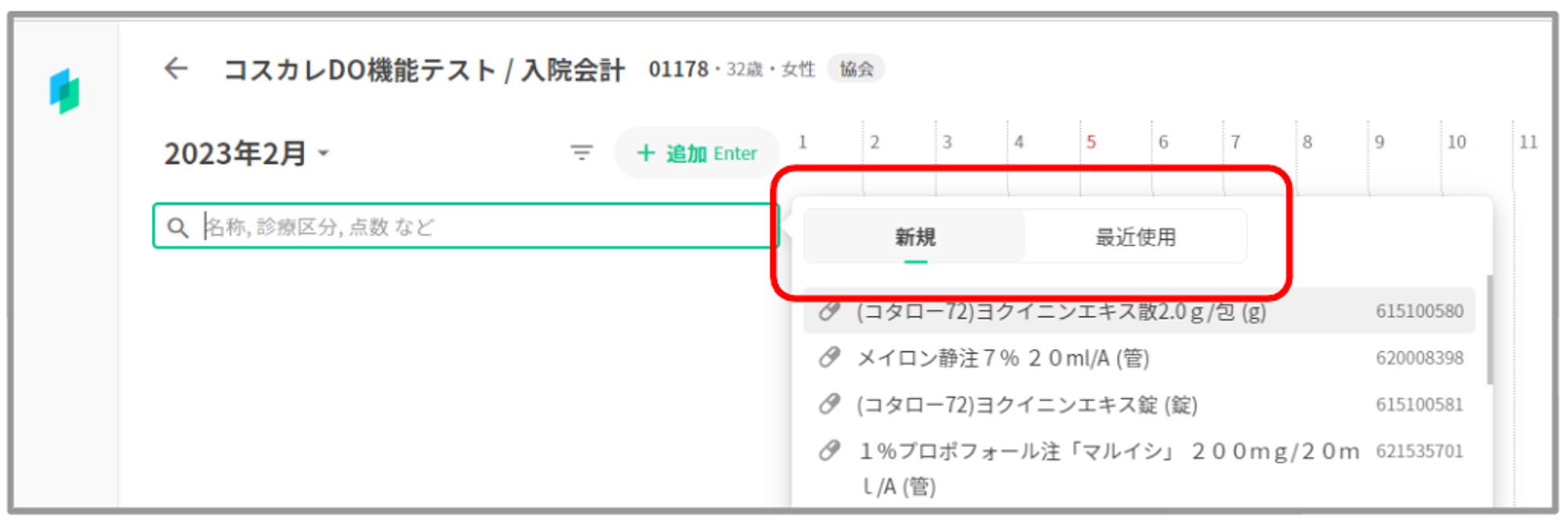
「最近使用」タブを選択すると参照したいコスカレの診療年月選択欄が表示されますので任意の診療年月を設定してください。
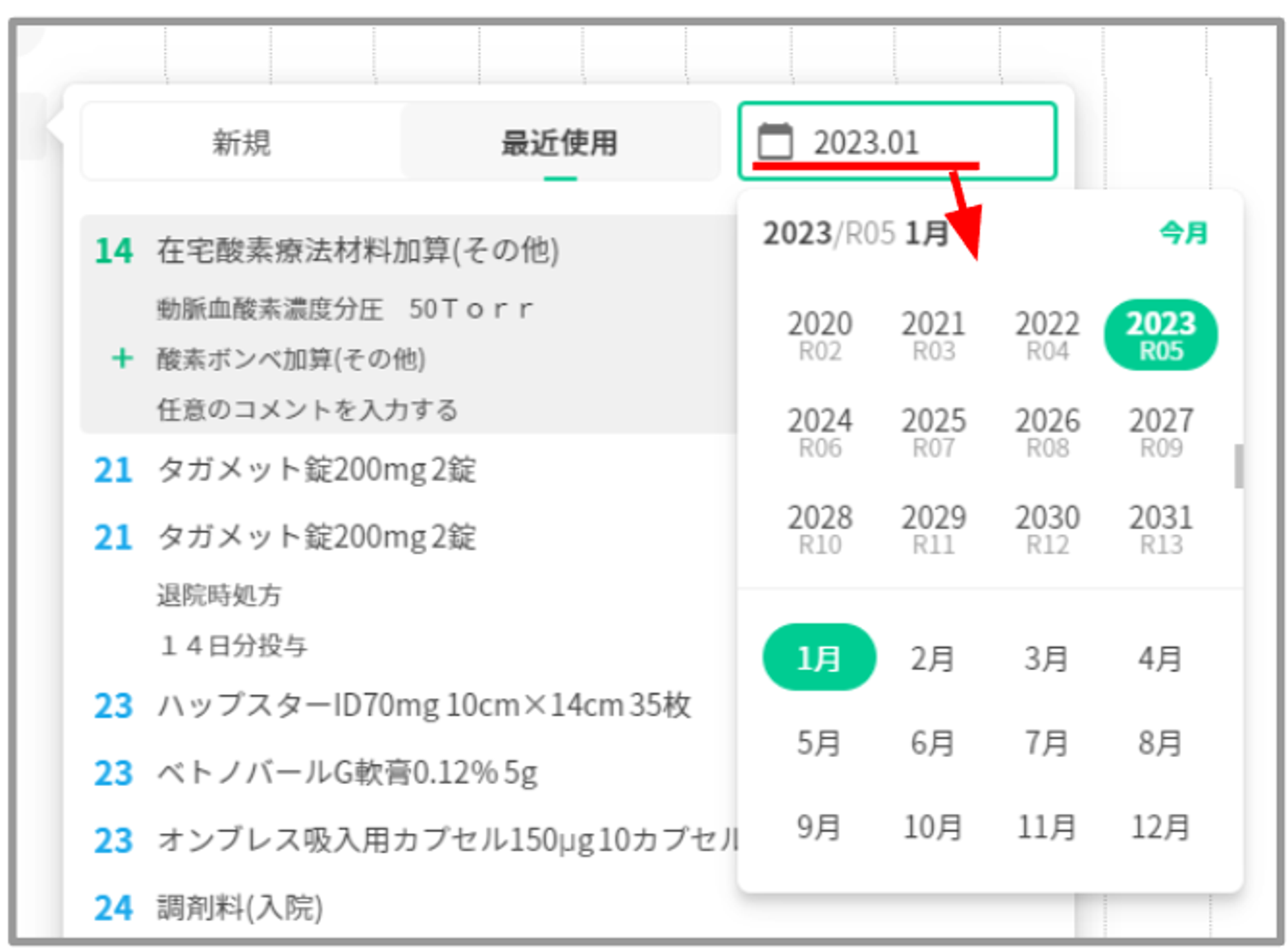
デフォルトでは前月が設定された状態となります。
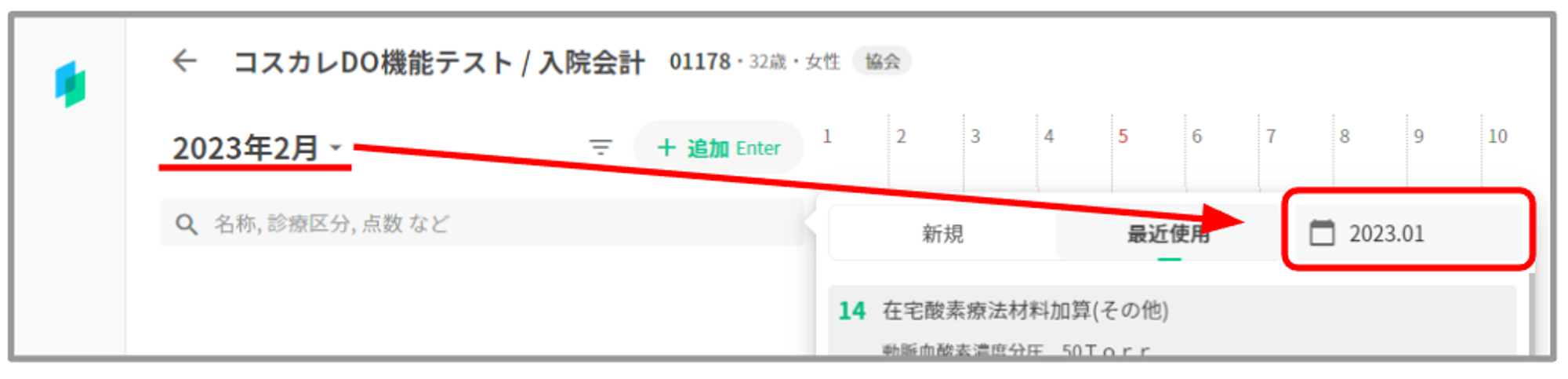
設定された診療年月に行った項目が診療識別の昇順に表示されますのでコピーしたい項目を押下してください。
- 表示される項目は、当該患者様の過去の診療で算定した内容となります。
- 算定単位ごとにコピーされます。
- 算定単位内であればどの項目を押下してもコピーが可能です。
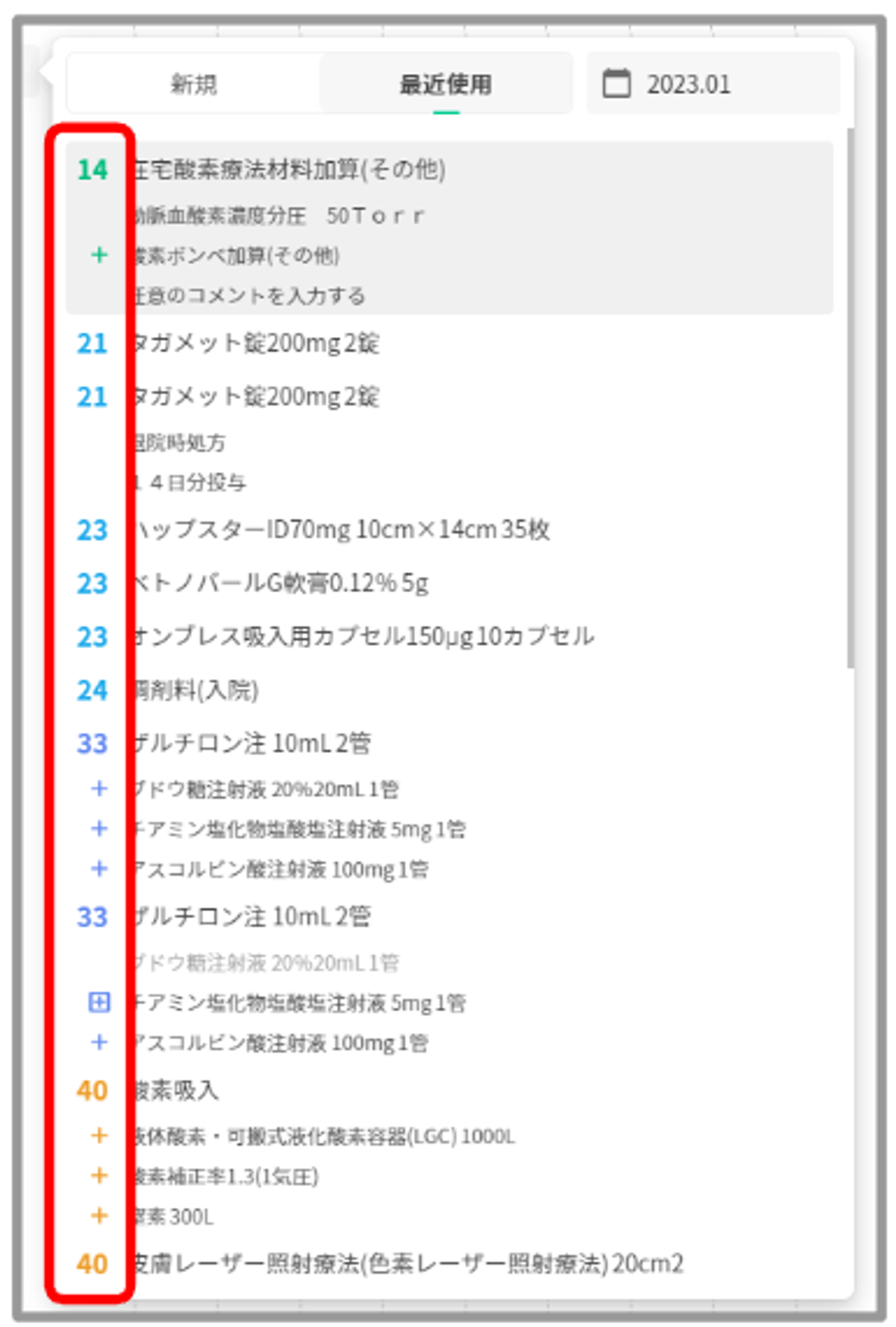

「算定しない」や「常に出来高で算定」など設定した情報がそのまま引き継がれますので、必要に応じて変更をお願いいたします。
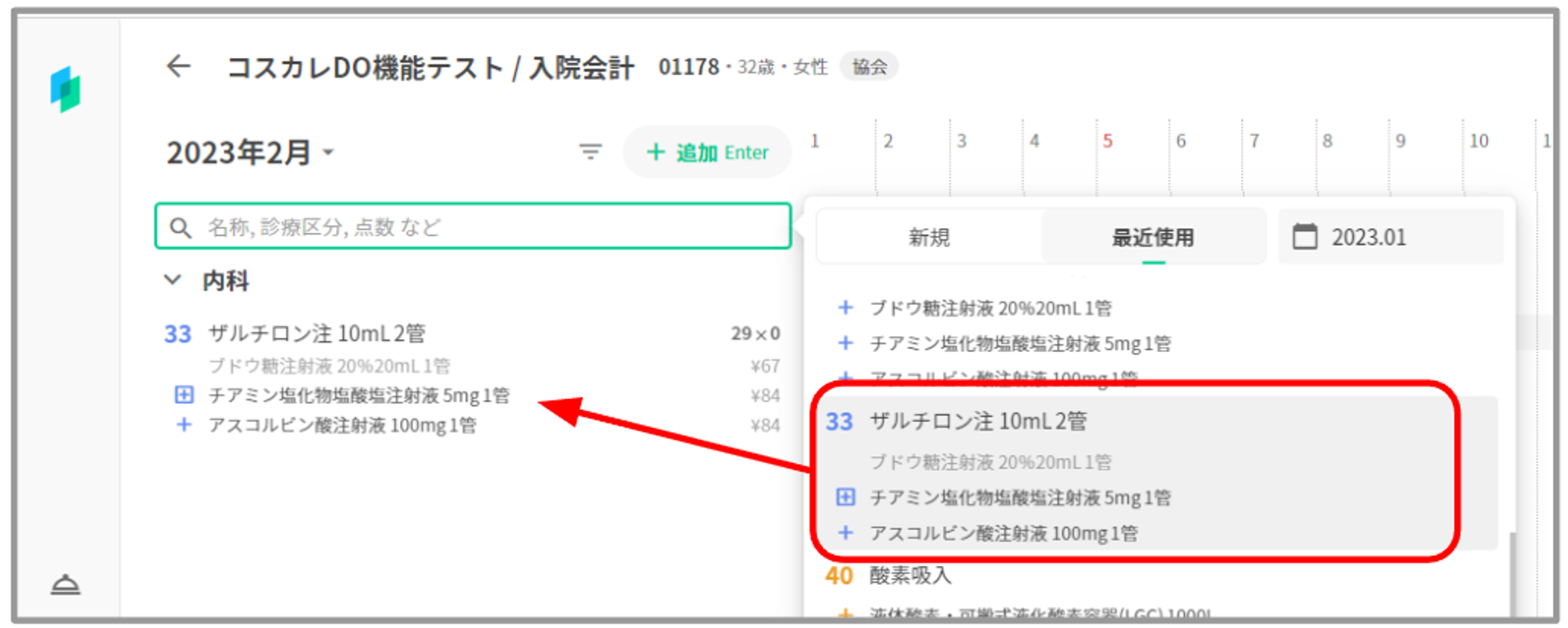
算定単位に個別で設定されている保険組合わせもそのまま反映されます。
- コピー前(2023年1月カレンダー)
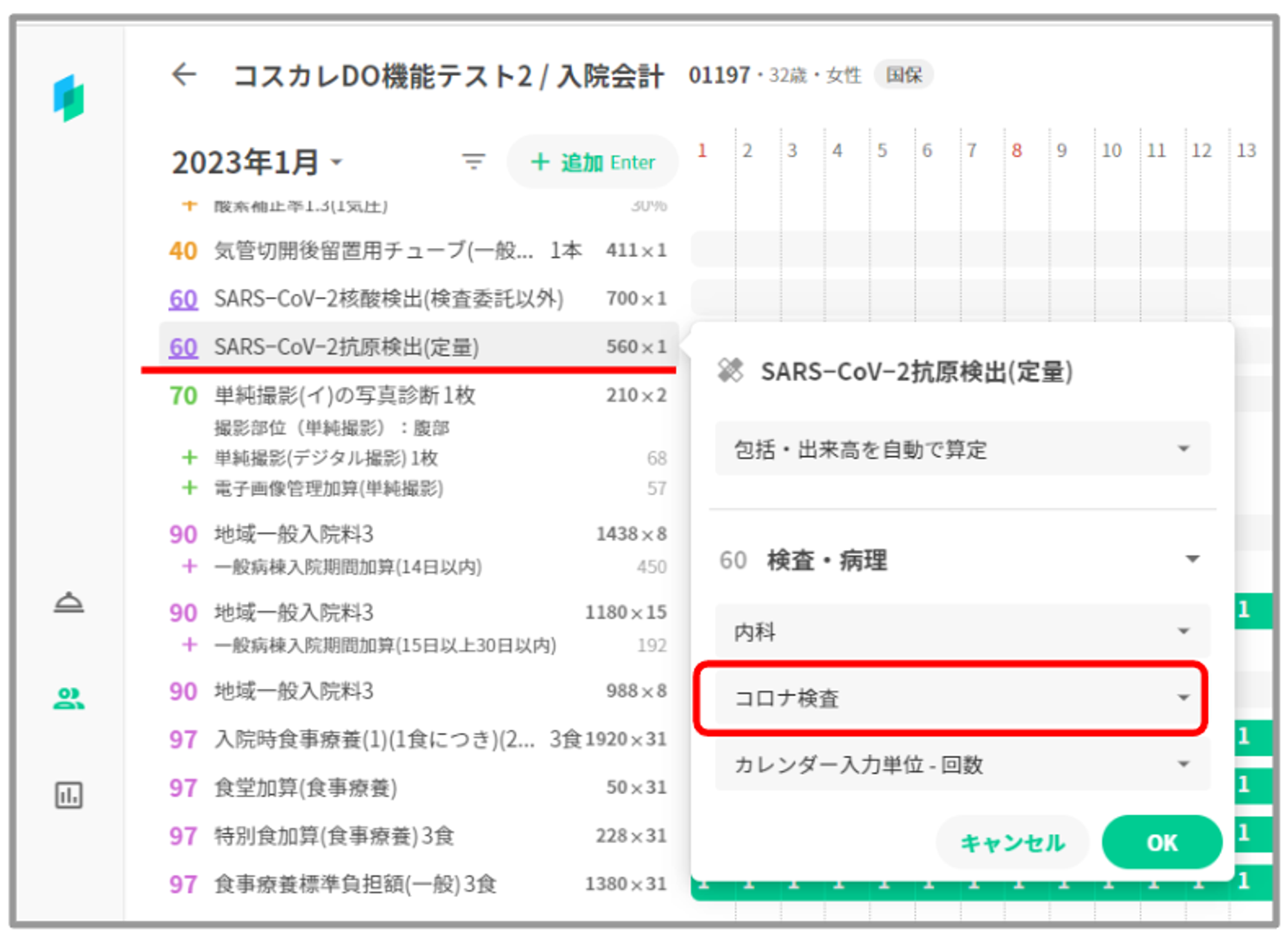
- コピー後(2023年2月カレンダー)
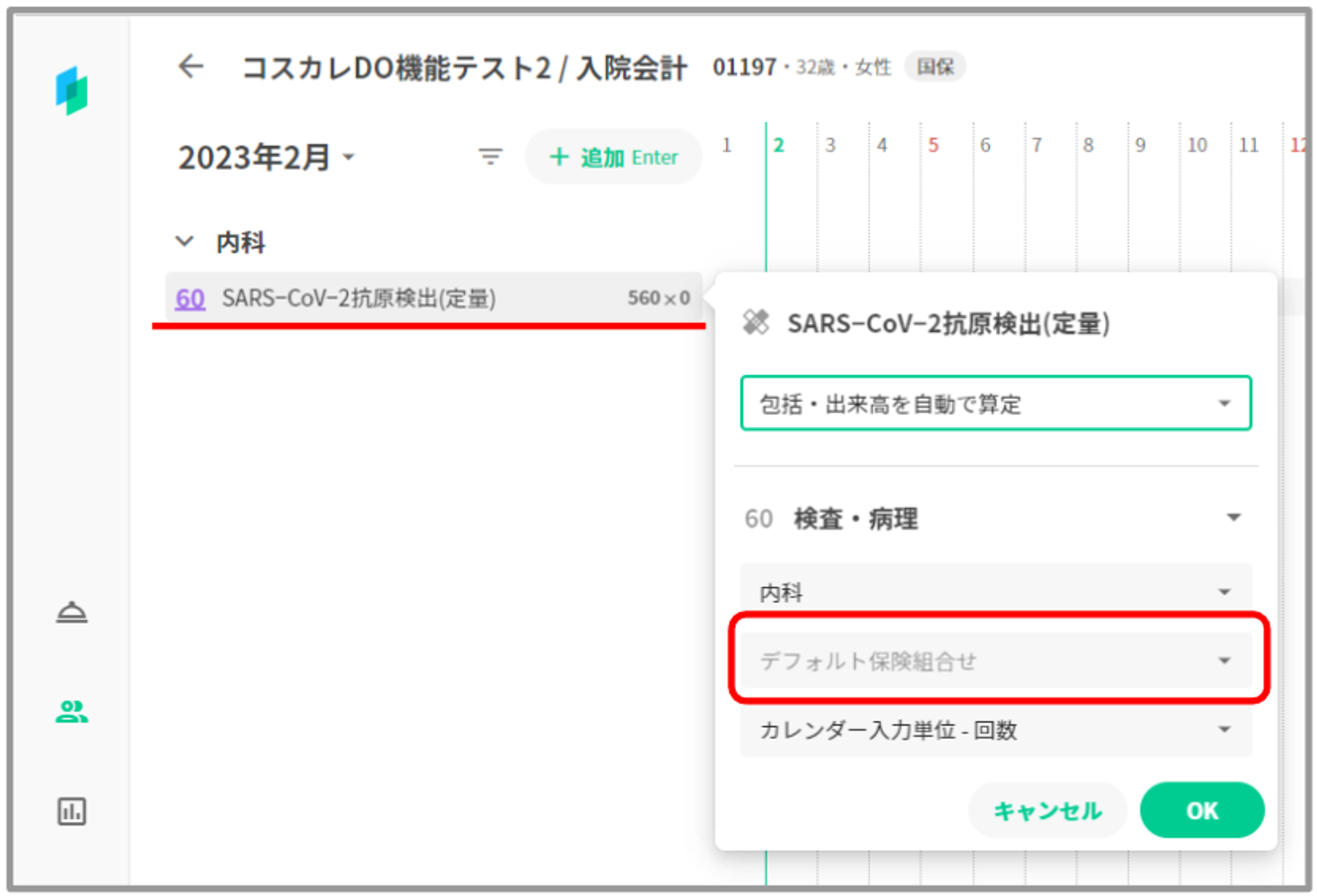
- 「最近使用」に表示される算定単位の検索には対応しておりません。スクロールで検索し該当項目を選択してください。
- 診療年月選択で当月を選択することはできません。前月以前の設定をお願いいたします。
- コスカレにコピーした内容は「最近使用タブ」から削除されます。
- コピーしたコストをコスカレから削除すると「最近使用タブ」に再び表示されるようになります。
- コピーした算定単位を編集し、コピー元の内容と異なった場合は「最近使用タブ」に再び表示されるようになります。
- コピー前
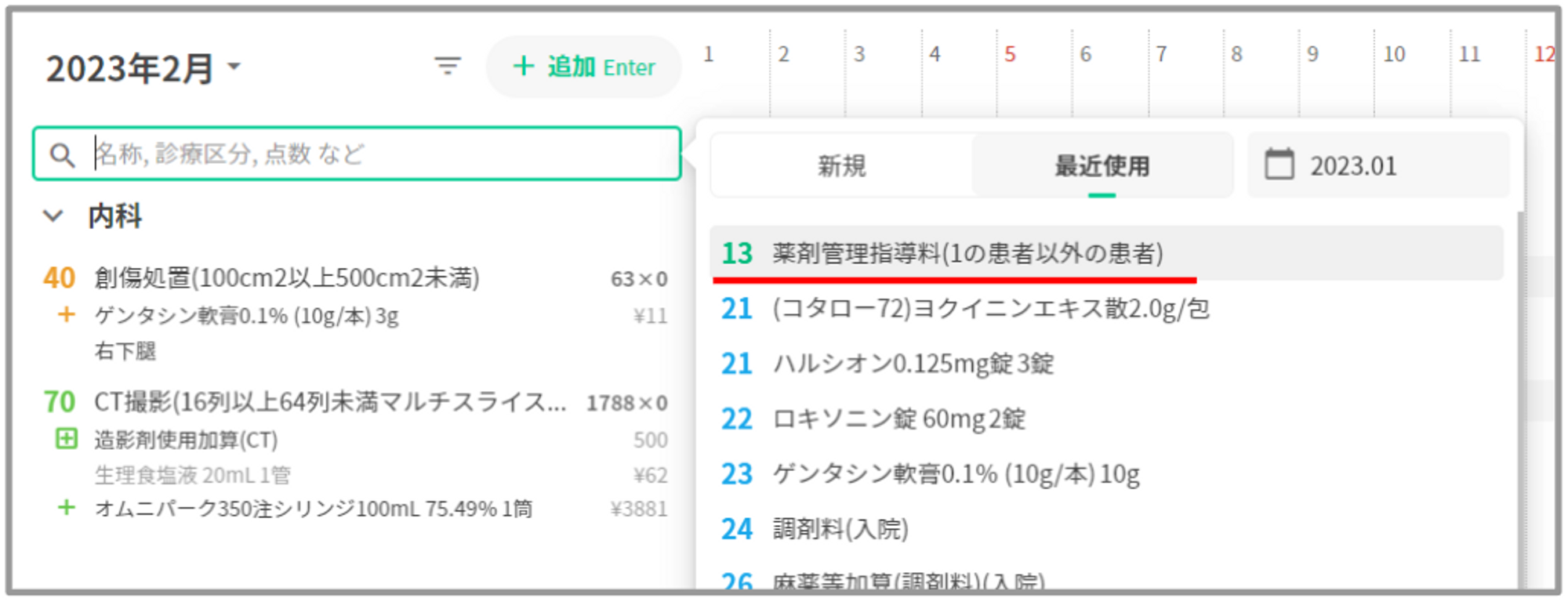
- コピー後
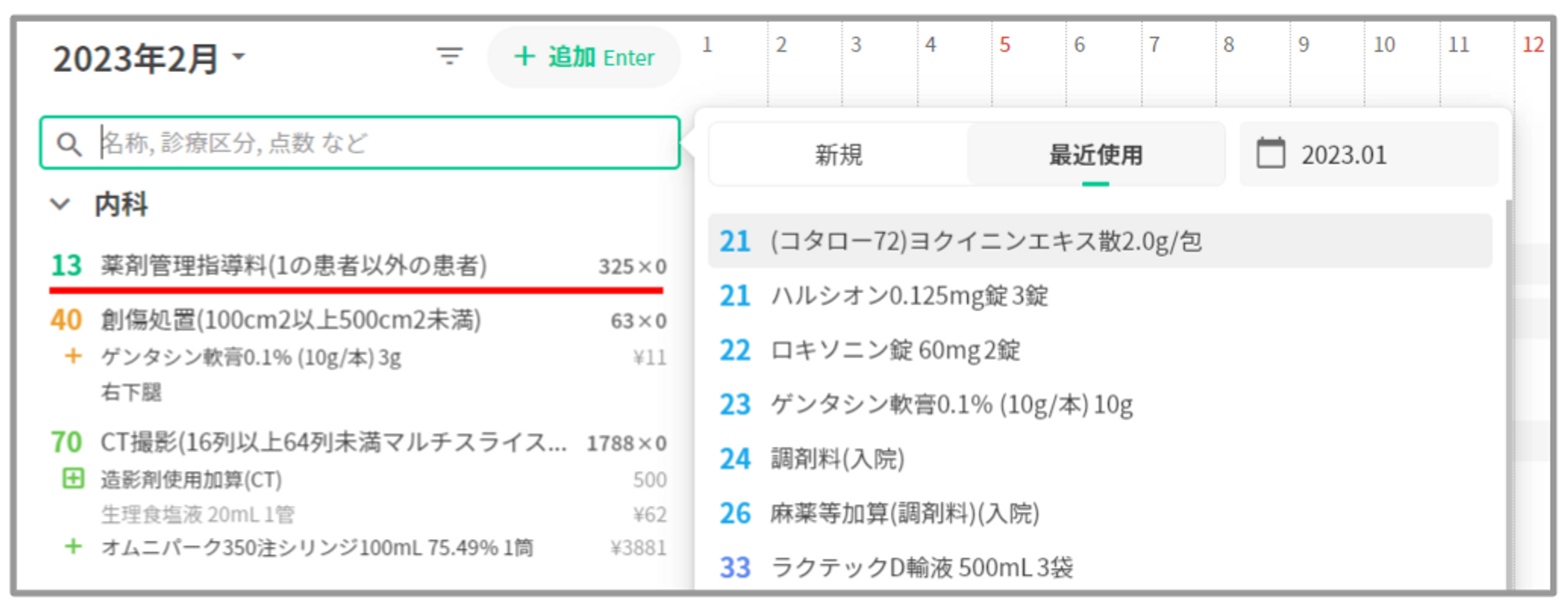
-
同月入院のコストをコピーできます。
- 「最近使用」タブの診療年月選択欄で当月の選択できます。
- 同月複数回入院した場合、同月の前回入院よりコストをコピーすることが可能です。
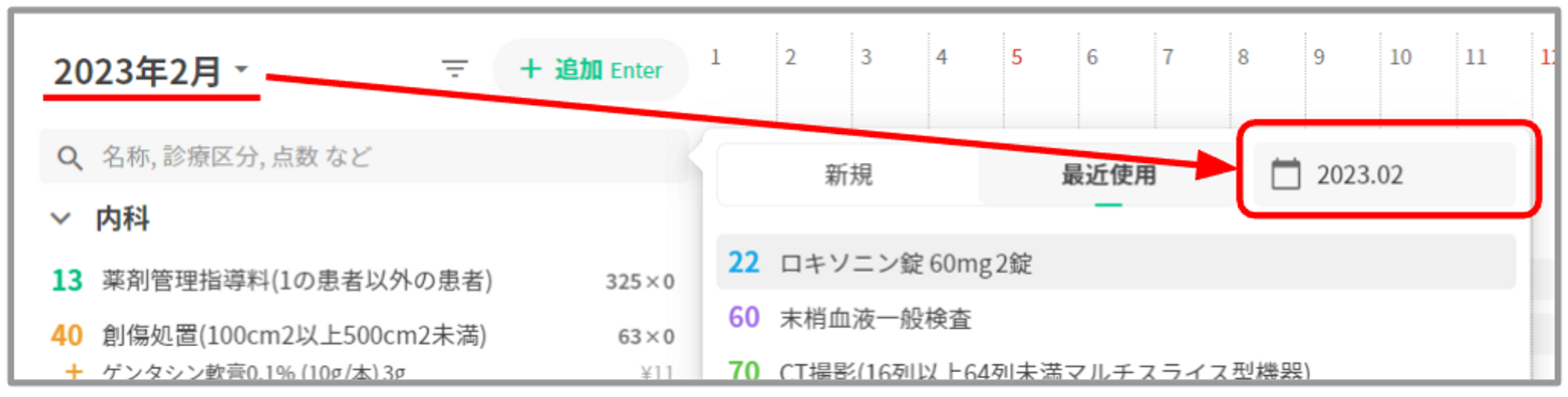
- 保険の有効期限が切れている場合
- コピー元のコストが有効期限の切れている保険情報も持っている場合、エラーメッセージが表示されます。
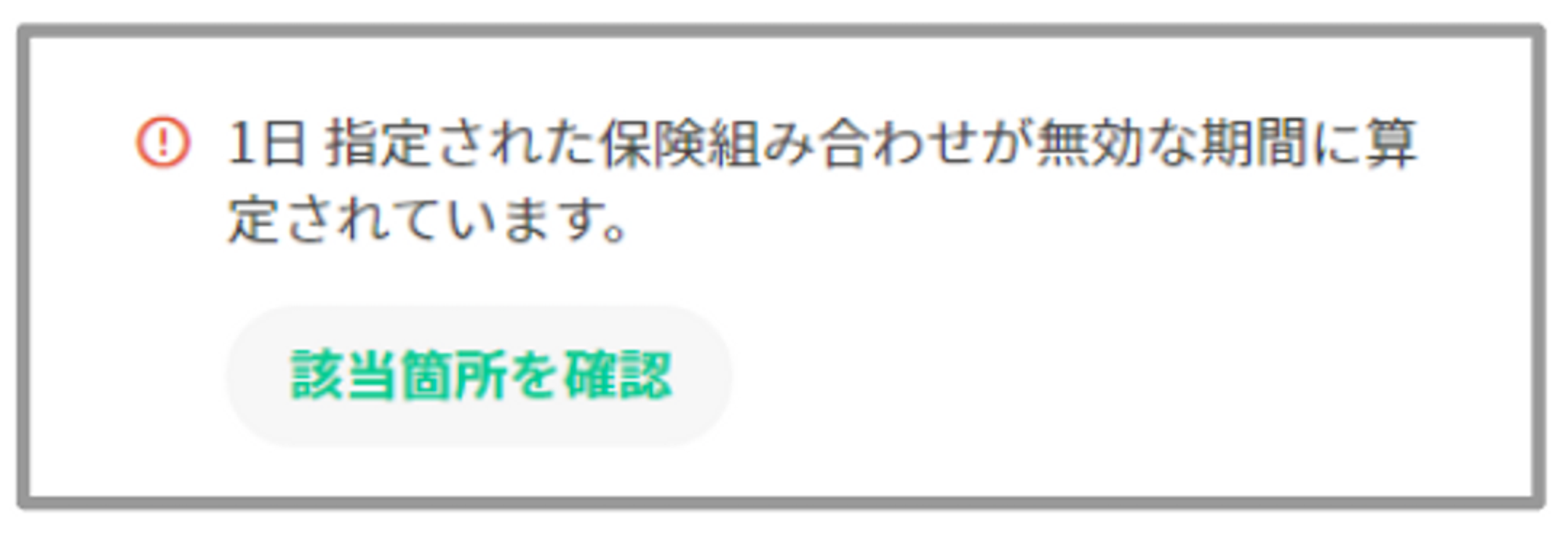
- 該当コストの編集画面を開くと保険組合わせ欄が赤枠で表示されます。
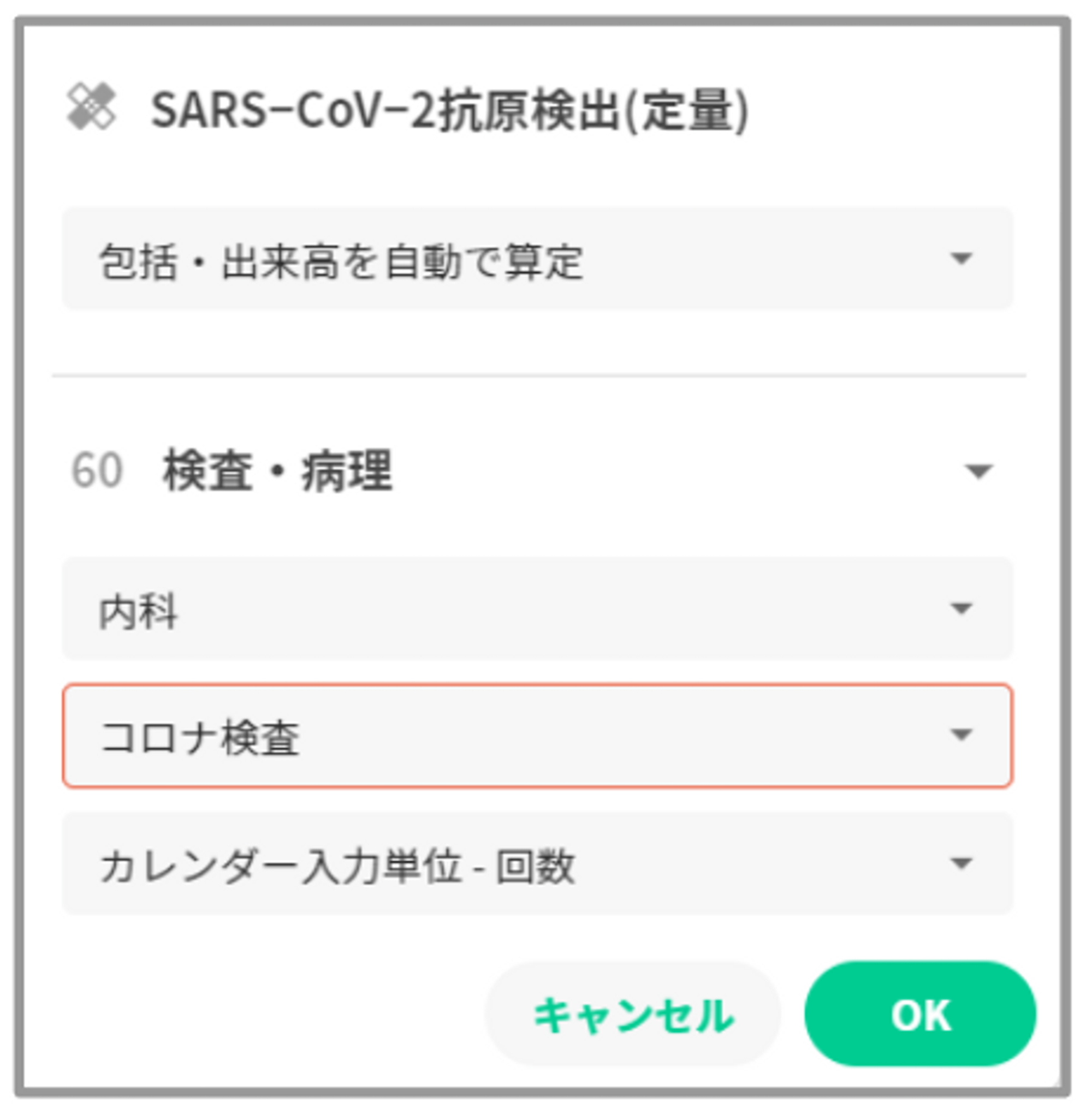

1.コスカレを開く
2.「+追加」ボタンを押下する
3.「最近使用」タブを選択し、コピーしたい情報が含まれている診療年月を設定する
4.表示された算定項目より任意の項目を押下する
5.コスカレへ選択した項目がコピーされていることを確認し、カレンダーに数量を設定する
